YouTube에서 채널을 차단하는 방법: 자녀를 위한 부모 가이드!
게시 됨: 2022-11-20YouTube는 모두에게 가장 인기 있는 플랫폼이며 YouTube에는 수백만 개의 채널이 있습니다. 그러나 모든 채널이 모든 사람, 특히 성장기 어린이에게 적합하지 않습니다. 따라서 의심스러운 채널을 찾아 차단해야 합니다.
DailyDot 보고서에 따르면 61%는 YouTube에서 본 부적절한 동영상입니다. 따라서 아동에게 부적절한 동영상이 있는 채널을 차단하는 것이 매우 필요합니다. 이 게시물에서는 YouTube에서 채널을 차단하는 방법을 알게 됩니다.
이 게시물에는 YouTube에서 채널을 차단하는 모든 간단하고 필요한 방법뿐만 아니라 YouTube에서 채널을 차단하는 것의 중요성과 실수로 차단된 채널을 차단 해제하는 방법도 포함되어 있습니다.
자, 시작하겠습니다!
목차
부모로서 YouTube 채널을 차단해야 하는 이유는 무엇입니까? (부적절한 콘텐츠)
의심할 여지 없이 YouTube는 지식을 공유하고 활용하는 장소이지만 모든 콘텐츠가 어린이용 차가 아닐 수도 있습니다. 따라서 부모는 YouTube에서 자녀에게 가장 적합한 콘텐츠만 보여주면 됩니다.
폭력, 중독성, 격렬함, 관계성 등… 콘텐츠는 어린이에게 적합하지 않은 것으로 알려져 있습니다. 특히 YouTube에서 이러한 유형의 콘텐츠를 찾아 차단하는 것은 매우 어렵지만 언급된 간단한 방법을 따르면 이 프로세스가 더 쉬워집니다.
YouTube에서 채널을 차단하는 방법에 대한 5가지 간단한 방법
아이들이 적절한 콘텐츠를 볼 수 있도록 YouTube에서 권장하는 다양한 방법이 있습니다. 그 중에서 자녀가 안전한 콘텐츠를 보도록 하는 데 어려움이 없도록 아래에 가장 유용한 항목을 나열했습니다.
1. 유튜브 비추천 기능 활용하기
De Recommendation은 YouTube에서 제공하는 내장 기능입니다. 이 옵션은 기본적으로 사용하기 쉽고 특정 YouTube 채널의 모든 추천을 완전히 비활성화합니다.
이 기능은 자녀가 보기에 좋지 않은 부적절한 채널을 발견했을 때 매우 유용합니다. 이 옵션을 활성화하면 선택한 채널의 동영상 추천이 완전히 중지됩니다.
이 옵션을 사용하려면 먼저 데스크톱이나 모바일에서 YouTube 응용 프로그램이나 사이트를 연 다음 YouTube에서 추천을 중지할 특정 채널의 동영상을 검색하여 찾아야 합니다.
그런 다음 동영상 오른쪽 옆에 있는 "점 세 개" 아이콘을 클릭하고 > "채널을 추천하지 않음"을 클릭합니다. 그 후 채널 비디오는 자녀에 대한 추천을 완전히 중단합니다. 마음이 바뀌거나 실수로 비디오를 비활성화한 경우 즉시 "실행 취소" 옵션을 클릭하십시오.
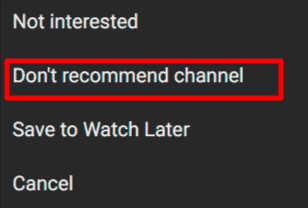
2. 자녀 안전을 보호하기 위해 제한 모드 활성화
제한 모드는 설정에서 쉽게 사용할 수 있는 YouTube에서 제공하는 기능입니다. 제한 모드는 부적절한 동영상을 모두 선별하고 완전히 숨겨서 자녀가 볼 수 없도록 합니다.
부적절한 동영상에는 어린이가 시청해서는 안 되는 모든 성인용 동영상이 포함됩니다. 제한 모드를 켜려면 YouTube 계정에 로그인하고 "프로필" 아이콘을 클릭하고 > 설정 > 계정 > "제한 모드"를 켭니다.
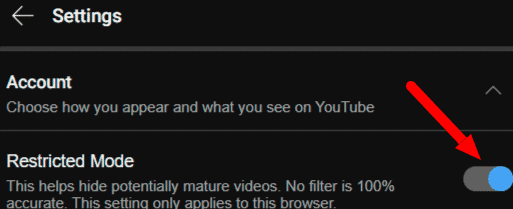
데스크톱의 경우 YouTube 웹사이트를 열고 프로필 아이콘을 클릭한 다음 제한 모드 탭을 클릭하고 활성화하면 됩니다. 그런 다음 제한 모드는 자녀에게 부적절한 모든 콘텐츠를 자동으로 필터링하고 표시를 중지합니다.
3. YouTube 채널 수동 차단
이 방법은 채널에서 비디오를 추천하지 않는 방법의 대안입니다. 그러나이 방법은 약간 실용적이며 특정 YouTube 채널을 수동으로 차단하거나 신고하는 방법을 알게 될 것입니다.
채널을 차단하려면 모바일 또는 데스크톱에서 YouTube 채널 페이지로 이동 > '정보' 탭 클릭 > 마우스를 가져가면 '플래그 아이콘' 탭 사용자 신고 > 나열된 네 가지 옵션 중 '사용자 차단' 클릭.
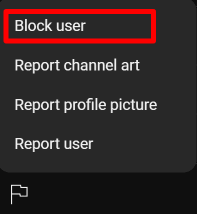
이러한 방식으로 화면의 옵션을 클릭하여 채널, 프로필 사진 또는 채널 콘텐츠에 대해 신고할 수도 있습니다.
4. Chrome 확장 프로그램 설치 및 YT 채널 차단
Google 크롬은 거의 모든 데스크톱 사용자가 널리 사용하므로 이 크롬 확장 프로그램이 도움이 될 수 있습니다. 이 크롬 확장 프로그램을 사용하면 크롬 브라우저에서도 YouTube 웹사이트를 차단할 수 있습니다.
확장 프로그램을 다운로드하려면 웹 스토어 > "Block Site" 확장 프로그램 검색 > 크롬에 추가로 이동합니다. 그런 다음 몇 초 동안 기다리면 확장 프로그램이 Chrome 브라우저에 추가됩니다.

이 확장 프로그램을 사용하려면 YouTube 사이트로 이동 > 화면 오른쪽 상단의 확장 프로그램 기호를 누르고 사이트 차단을 클릭한 다음 “확인”을 클릭합니다. 그 후 YouTube 사이트가 차단됩니다.
5. YouTube에서 YouTube Kids 애플리케이션 실행
YouTube Kids는 특히 13세 미만의 모든 어린이를 위해 특별히 설계된 YouTube의 전문 애플리케이션으로 어린이에게 적합한 모든 중요한 조치를 제공합니다. 이 플랫폼은 Android, iOS, 웹 및 일부 스마트 TV와 같은 모든 플랫폼에서 사용할 수 있습니다.
Android 및 iOS의 경우 각각 Play Store 및 App Store에서 "YouTube Kids" 애플리케이션을 다운로드합니다. 웹의 경우 YouTube 키즈 플랫폼에 액세스하려면 youtubekids.com 사이트로 이동하기만 하면 됩니다.
YouTube Kids를 시작한 후 신규 사용자인 경우 부모로 시작하여 자녀가 YouTube Kids를 사용하고 항상 안전하도록 합니다.
차단된 YouTube 채널을 어떻게 차단 해제할 수 있습니까?
위의 방법을 따르다가 실수로 자녀에게 적합한 YouTube 채널을 차단하거나 자녀에게 좋은 정보를 제공할 수도 있습니다. 그래서 아래에서 차단된 YouTube 채널을 차단 해제하는 과정을 설명했습니다.
1단계: 브라우저에서 Google 내 활동 페이지(데스크톱과 모바일 모두에서 작동)로 이동하고 화면 오른쪽 상단 모서리에 있는 이미지를 클릭하여 차단된 YouTube 채널의 올바른 계정을 선택합니다.
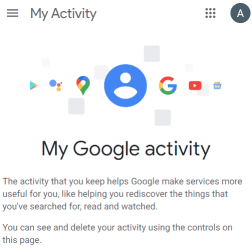
2단계: 화면 왼쪽 상단 모서리에 있는 "햄버거 아이콘"을 클릭하면 메뉴가 위로 슬라이드 > "기타 활동" 옵션이 나타납니다.
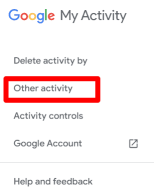
3단계: 기타 활동에서 YouTube '관심 없음' 피드백 을 찾을 때까지 페이지를 아래로 스크롤합니다. 파란색 텍스트에서 "삭제"를 클릭하고 "삭제"를 다시 탭하여 차단된 모든 YouTube 채널의 차단을 해제하도록 확인합니다.

YouTube에서 채널을 차단하는 방법 요약
부모로서 생각하는 모든 채널이 항상 자녀의 삶에 영향을 미칠 수 있는 것은 아닙니다. YouTube 채널을 수동으로 차단하면 특정 채널이 동영상에 댓글을 달 수 없습니다.
자녀가 인터넷과 인터넷의 장점과 단점에 대해 알고 있는지 확인하는 것도 부모의 책임입니다.
이 게시물이 매우 유익하고 도움이 되었기를 바랍니다. YouTube에서 채널을 차단하는 방법과 관련하여 의심이 있는 경우 아래 댓글 상자에 댓글을 남기는 것을 잊지 마십시오.
FAQ: YouTube에서 채널을 차단하는 방법
부모로서 YouTube에 업로드된 콘텐츠를 보는 것뿐만 아니라 인터넷에서 자녀의 안전에 대해 매우 두려워할 수 있습니다. 이 게시물에서 모든 요점을 다룰 수 없으므로 아래에서 그 중 몇 가지를 명확하게 시도했습니다.
